စခရင်ထိပ်ဆုံးရှိ အစိမ်းရောင်အစက်၏ အဓိပ္ပာယ်ကို သိပါ
ကင်မရာနှင့် မိုက်ခရိုဖုန်းအသုံးပြုမှုနှင့်
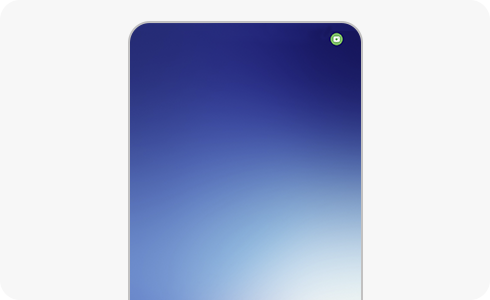
အသိပေးချက်ပန်နယ်၏ ထိပ်တွင် အစိမ်းရောင် အစက်ကလေးကို အချိန်နှင့် တပြေးညီ ပြပေးခြင်းအားဖြင့် အပလီကေးရှင်းတစ်ခုခုက ဖုန်း၏ ကင်မရာ သို့မဟုတ် မိုက်ကရိုဖုန်းကို အသုံးပြုနေသည်အခါ ဤအစိမ်းရောင်အစက်က အသိပေးပါသည်။
စာရင်းကို ကြည့်နေ သို့မဟုတ် ရှာဖွေသည့်အခါတွင် မည်သည့် အပလီကေးရှင်းက ကင်မရာ သို့မဟုတ် မိုက်ကရိုဖုန်းကို အသုံးပြုနေလဲဆိုသည်ကို ကြည့်နိုင်မည်ဖြစ်သည်။
အဆိုပါ အစိမ်းရောင် အစက်ကို နှိပ်လိုက်လျှင် မည်သည့် အပလီကေးရင်းက အဆိုပါ လုပ်ဆောင်ချက်များကို အသုံးပြုနေလဲဆိုသည်ကို သိနိုင်မည်ဖြစ်သည်။
မည်သည့် အပလီကေးရှင်းက မိမိ၏ ကင်မရာ သို့မဟုတ် မိုက်ကရိုဖုန်းကို အသုံးပြုနေလဲ ကြည့်ရှုနည်း
ကင်မရာနှင့် မိုက်ကရိုဖုန်း အသုံးပြုခွင့်များကို စစ်ဆေး၊ ပြောင်းလဲနည်း
ကင်မရာနှင့် မိုက်ကရိုဖုန်းအသုံးပြုခွင့်ပေးထားမှုများကို စစ်ဆေးနိုင်သည်။ ထို့နောက် ပြောင်းလဲလိုလျှင် ပြောင်းနိုင်သည်။
ခွင့်ပြုစာရင်းကို စစ်ဆေးလိုလျှင် အောက်ပါ အဆင့်များအတိုင်း ဆောင်ရွက်ပါ။
ကျေးဇူးပြု၍ အောက်ပါ အဆင့်များအတိုင်း ဆောင်ရွက်ပါ။
သငျ၏အကွံပွုခကြျအတှကျကြေးဇူးတငျပါသညျ
ကျေးဇူးပြု၍ မေးခွန်းအားလုံးဖြေဆိုပါ။
RC01_Static Content







